BarTender给标签加上背景图片的详细步骤
时间:2022-10-26 17:40
最近一些才安装入手BarTender的朋友向小编咨询关于给标签加上背景图片的操作,其实很简单哦,请看下文小编分享的BarTender给标签加上背景图片的详细步骤。
BarTender给标签加上背景图片的详细步骤

我们需先右击标签,点击页面设置。
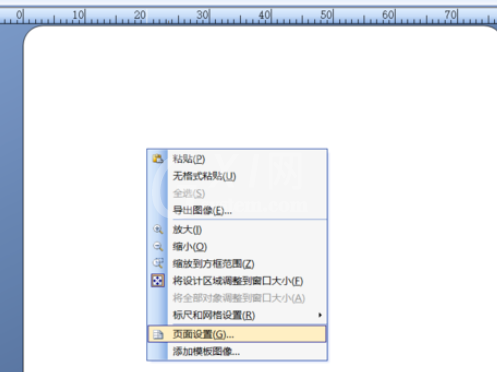
然后我们进入页面设置,点击最后一个标签页背景。

接着我们在源中选择内嵌式图片,然后点击文件按钮。
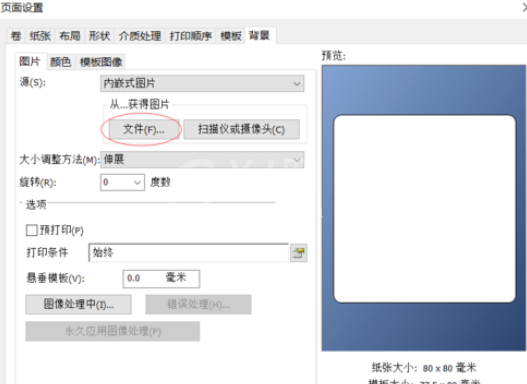
这时候我们选择要作为背景的图片。
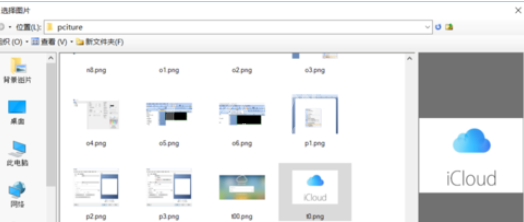
加载进来后,在右侧的预览中可以看到图片已经加载进来了。但是图片被拉伸变形了,需要调整下。
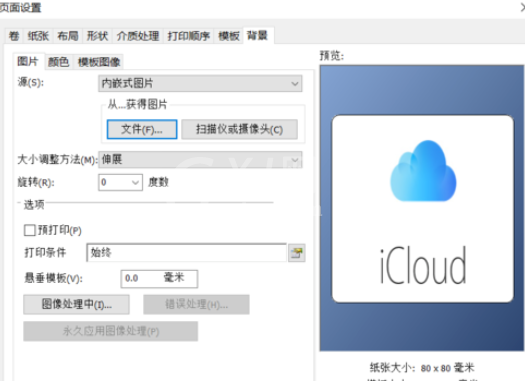
大小调整方法中选择原始大小。
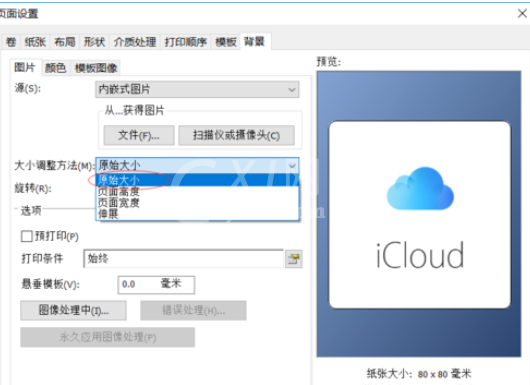
最后我们退出页面设置,看到之前的空白标签已经变成有背景的标签了。
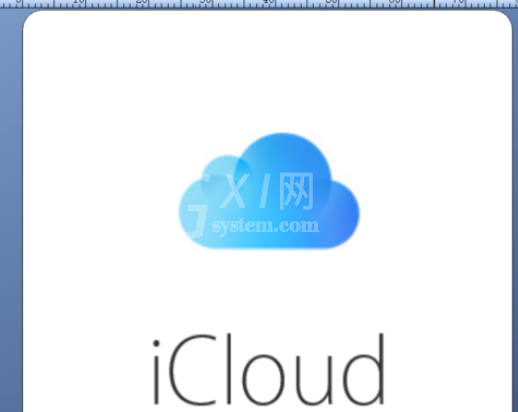
上文就讲解了BarTender给标签加上背景图片的详细步骤,希望有需要的朋友都来学习哦。



























